Исправите грешку Мицрософт Теамс-а: Тимови нису успели да се повежу са крајњом тачком подешавања
виндовс / / August 05, 2021
Мицрософт Теамс је тренутно једна од најбољих доступних апликација за комуникацију и сарадњу. Неколико организација користи Тимове да би се повезали са својим запосленима широм света. Ако користите Мицрософт Теамс за посао или у било које друге сврхе, велика је вероватноћа да ћете наићи на неколико проблема. То укључује грешку Мицрософт Теамс - „Тимови нису успели да се повежу са крајњом тачком подешавања“.
У случају да ово наиђе на акорд и ако сте упознати са грешком, немојте се нервирати. Неколико корисника је ово примило Мицрософт Теамс ’ порука о грешци приликом покретања клијента радне површине апликације. У овом упутству ћемо вам показати неколико корака које можете следити да бисте евентуално решили проблем.
Генерално, грешку у временском ограничењу узрокују проблеми са везом или програми независних произвођача који могу блокирати систем да се повеже са сервером Мицрософт Теамс. Стога ћемо се фокусирати на методе које могу решити проблеме са везом. Дакле, без даљег одлагања, проверимо како да исправимо грешку Мицрософт Теамс-а „Тимови нису успели да се повежу са крајњом тачком подешавања.
Преглед садржаја
- 1 Још једном проверите услугу путем веб-клијента Мицрософт Теамс
- 2 Онемогућите Виндовс или заштитни зид независних произвођача
- 3 Искључите било коју активну ВПН услугу
- 4 Ажурирајте Мицрософт Теамс десктоп клијента
- 5 Остали могући узроци и исправци
- 6 Упаковати
Још једном проверите услугу путем веб-клијента Мицрософт Теамс
Друга могућност за грешку Мицрософт Теамс - „Тимови нису успели да се повежу са крајњом тачком подешавања“ може бити резултат пада услуге. Срећом, постоји једноставан начин да се ово схвати провером веб клијента Мицрософт Теамс-а. Посетите Веб-клијент Мицрософт Теамс-а и пријавите се помоћу свог налога. У случају да се не можете пријавити или веб-клијент не функционише, то би могло значити да су сервери Мицрософт Теамс у квару. У овом случају ћете морати да сачекате док се услуга не настави, што не би требало да буде предуго.
Онемогућите Виндовс или заштитни зид независних произвођача
Шансе су да је до грешке дошло због ограничења заштитног зида. Проблем можете да решите пратећи ове кораке.
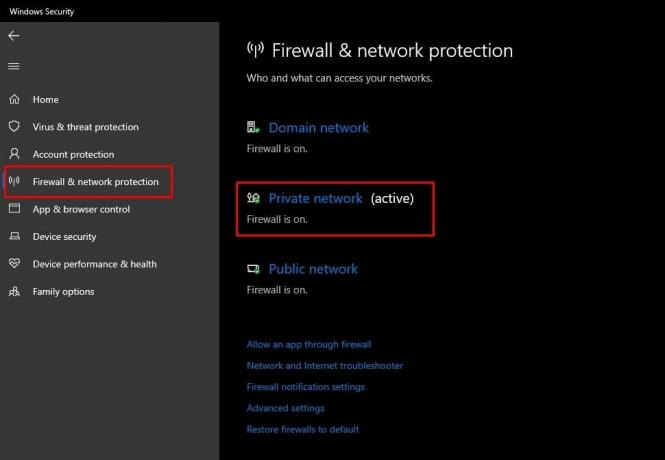
Онемогућите Виндовс заштитни зид
- Кликните на Мени Старт а затим кликните на Подешавања икону.
- Изаберите Ажурирање и сигурност и кликните на Виндовс безбедност у левој бочној траци.
- Кликните на поставку са ознаком „Заштитни зид и мрежна заштита. “
- Изаберите свој тренутна мрежа (биће означено као „активан ’).
- Сада онемогућити опција заштитног зида за мрежу.
Онемогућите заштитни зид независних произвођача
- Већина антивирусних апликација има уграђени заштитни зид.
- Покрените антивирусни софтвер и потражите поставке заштитног зида.
- Онемогућите заштитни зид антивирусне апликације.
Након извршавања ових корака, покушајте да покренете Мицрософт Теамс. У случају да је проблем настао због ограничења заштитног зида, грешка Мицрософт Теамс - „Тимови нису успели да се повежу са крајњом тачком подешавања“ неће се приказати. Ако се то догоди, испробајте друге могуће поправке наведене у наставку.
Искључите било коју активну ВПН услугу

Ако користите ВПН (виртуелну приватну мрежу), то може бити разлог зашто Мицрософт Теамс не ради. Искључите ВПН услугу и покушајте поново да покренете Теамс. Међутим, имајте на уму да ће након искључивања ВПН-а ваша приватност на мрежи бити нарушена. Стога предлажемо да изађете из било које апликације или затворите било коју картицу коју не бисте желели да користите без ВПН услуге пре него што искључите ВПН.
Ажурирајте Мицрософт Теамс десктоп клијента
Могуће је да користите старију верзију клијента за рачунаре. Стога би брзо ажурирање могло да реши проблем.
- Покрените Мицрософт Теамс клијент на рачунару.
- Смештен на врху екрана, видећете икону профила - кликните на њу.
- Затим изаберите опцију са ознаком - „Провери ажурирања.'
- Преузмите ажурирања на чекању ако су доступна.
- Поново покрените апликацију или поново покрените рачунар.
Остали могући узроци и исправци
Ако ниједна од горенаведених исправки не успе у решавању грешке Мицрософт Теамс-а, ево неколико алтернативних могућности.
- Можда је могуће да сте на „мрежа са ограниченим приступом. “ У таквим случајевима биће вам доступно само неколико овлашћених веб локација и услуга. Морате да ступите у контакт са ИТ одељењем ваше организације или мрежним провајдером да бисте решили проблем.
- Поново проверите детаље за пријављивање да бисте потврдили да користите исправне акредитиве за коришћење Мицрософт Теамс-а. Ово је врло мало вероватан сценарио када је реч о грешци коју овде покушавамо да поправимо. Међутим, ако ниједна од горе наведених метода не успе, можда би било вредно покушати.
- На крају, можете покушати да деинсталирате клијент радне површине Мицрософт Теамс и поново га инсталирате.
Упаковати
Пратећи кораке дате у овом водичу, надамо се да ћете успети да исправите досадну грешку Мицрософт Теамс-а. Као што смо раније поменули, „Тимови нису успели да се повежу са крајњом тачком подешавања“ највероватније су резултат заштитног зида који блокира везу. Стога ће решења која су овде дата највероватније решити проблем уместо вас. Ако не, слободно нас обавестите у коментарима испод. Такође можете погледати: Како поправити код грешке Мицрософт Теамс цаа7000а, Шта је код грешке цаа20004 у Мицрософт Теамс-у? Како поправити?, и Како исправити Мицрософт тимове који се не приказују у програму Оутлоок?



